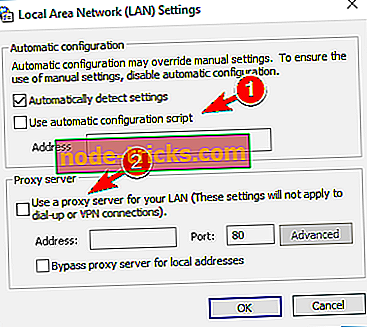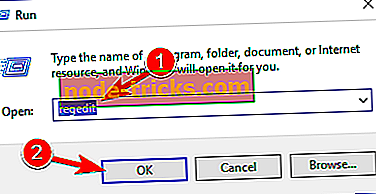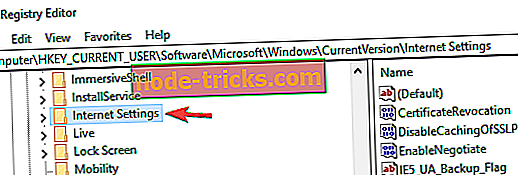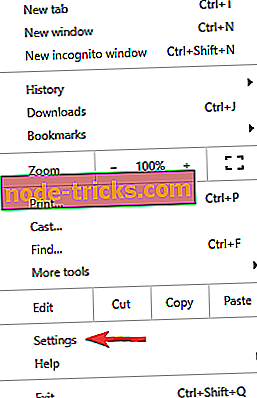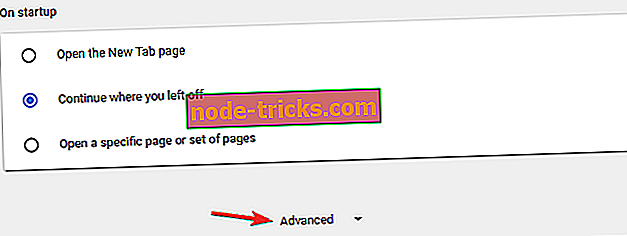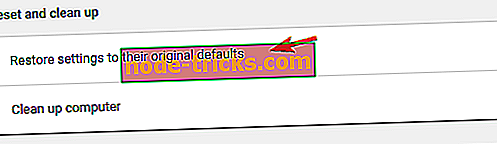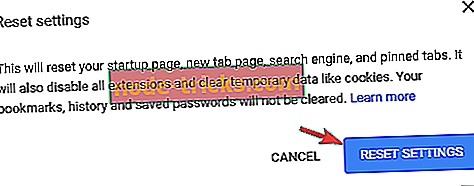FIX: 'Det er ingen Internett-tilkobling, det er noe galt med proxy-serveren'
Det er enkelt å anvende Murphy's Law på all slags teknologi og databehandling. For eksempel mislykkes internettforbindelsen som er vanlige i nettleseren. Alt er riktig tilkoblet, du har nettopp spilt videoer på YouTube eller rullet gjennom Facebooks nyhetsfeed når det plutselig vises en feil.
Som standard blir du bedt om en melding som informerer deg om problemer forårsaket av proxy-serveren. Selv om du ikke bruker en. Så, du står fast og ser på skjermen din som viste favorittinnholdet ditt for et øyeblikk siden.
Hva å gjøre bortsett fra å starte en dinosaur dash på Chrome eller stirre inn i et tomt rom på andre nettlesere? Heldigvis er det en måte å løse dette problemet på, og vi har utarbeidet noen av de sannsynlige løsningene. Hvis du har problemer med nettleseren og en spøkelsesproxyserver, må du sjekke listen nedenfor.
Hvordan løse "Det er ingen Internett-tilkobling, det er noe galt med proxy-serveren" -feilen i nettleseren
Det er ingen Internett-tilkobling, det er noe galt med proxy-servermeldingen kan forårsake mange problemer med nettleseren din. Når vi snakker om dette problemet, er det noen lignende problemer som rapporteres av brukerne:
- Det er noe galt med proxy-serveren eller adressen er feil Windows 10 - Dette problemet kan noen ganger være forårsaket av proxy-innstillingene, og for å fikse det, må du deaktivere dem i Windows.
- Kan ikke koble til proxy-server Windows 10 - Dette er en variant av denne feilen, og hvis du støter på det, bør du kanskje prøve å bruke et VPN i stedet for en proxy.
- Err_proxy_connection_failed Windows 10 - Noen ganger kan du få denne feilmeldingen i nettleseren din. Hvis det skjer, tilbakestill nettleseren til standard eller prøv å bytte til en annen nettleser.
- Det er ingen internettilgang Opera, Kaspersky, Chrome, VPN - Dette problemet kan forårsakes av antivirusprogrammet ditt, og det kan derfor påvirke hvilken som helst nettleser. For å fikse dette problemet, må du bare deaktivere eller avinstallere antivirusprogrammet, og problemet bør løses.
Løsning 1 - Sjekk antivirusprogrammet ditt

Å ha en god tredjeparts antivirus er viktig hvis du vil beskytte PCen mot online trusler. Antivirusprogrammet ditt kan noen ganger forstyrre nettleseren din, og det kan føre til at det ikke er Internett-tilkobling. Det er noe galt med at proxy-servermeldingen skal vises.
For å fikse dette problemet, prøv å deaktivere bestemte funksjoner i antivirusprogrammet ditt. Hvis det ikke virker, må du kanskje deaktivere antivirusprogrammet ditt helt. I verste fall kan du kanskje til og med avinstallere antivirusprogrammet midlertidig.
Selv om du avinstallerer antivirusprogrammet ditt, trenger du ikke bekymre deg siden Windows Defender vil være der for å gi minst en form for beskyttelse. Hvis du fjerner antivirusprogrammet, løser problemet ditt, kan det være lurt å bytte til en annen antivirusløsning og kontrollere om det løser problemet.
Det finnes mange gode tredjeparts antivirusverktøy, men hvis du vil ha maksimal beskyttelse som ikke vil forstyrre systemet, må vi anbefale BullGuard .
Løsning 2 - Kontroller at forbindelsen er stabil
For det første, sørg for å bruke en stabil tilkobling via LAN i stedet for trådløs. Det er ikke akkurat løsningen eller til og med opphavsmannen til problemet mesteparten av tiden, men det vil lette videre feilsøkingstrinn. Videre kan du sjekke alternative nettlesere for det samme problemet.
Husk at Firefox kan fungere bra, siden det kan overstyre proxy-innstillinger. Siden det ikke er tilfelle for Chrome og andre, må du slå på manuell tilnærming og justere innstillingene selv.
Løsning 3 - Kontroller proxy-innstillinger
Den enkleste løsningen er å deaktivere proxy og bruke automatiske innstillinger. Hvis du ikke bevisst bruker en proxy, bør den deaktiveres som standard. Men som vi allerede nevnte ovenfor, er det noen ganger de merkelige gjerningene som er tilgjengelige. Følg derfor disse instruksjonene, og du bør løse problemet på mindre enn et minutt:
- Høyreklikk Start og åpne Kontrollpanel.
- Åpne nettverk og Internett.
- Klikk på Internett-alternativer.
- Klikk på LAN-innstillinger nederst i kategorien Tilkoblinger.
- Fjern merket for "Bruk en proxy server for LAN" -boksen.
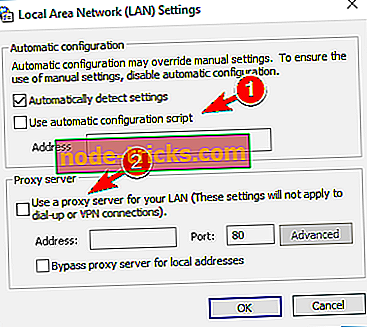
- Merk av for "Automatisk oppdag innstillinger" -boksen.
- Lagre endringer, og du bør være god å gå.
I stedet for å bruke en proxy, vil du kanskje prøve å bruke en VPN. VPN har mange fordeler over en proxy, og hvis du leter etter en god og pålitelig VPN, vil du kanskje prøve CyberGhost VPN .
Løsning 4 - Tøm registeret
Det er flere måter å deaktivere Windows-funksjoner på. Den mest brukte er gjennom systemets grensesnitt. Men hvis noe ikke kan løses med den enkle boksen unchecking prosedyre, bør registeret være en neste logisk løsning. Det samme gjelder for spøkelsesproxy som bare ikke vil slutte å blokkere tilkoblingen din, og dermed forårsake feilene i nettleseren.
Uansett, husk å handle med forsiktighet med registret fordi feil kan være kostbart. Disse instruksjonene skal hjelpe deg med å deaktivere proxyen og forhåpentligvis, slik at du kan bla gjennom jevnt som før:
- Trykk på Windows-tasten + R for å ringe opp den forhøyede Kjør-kommandolinjen.
- I kommandolinjen skriver du regedit og åpner Registerredigering.
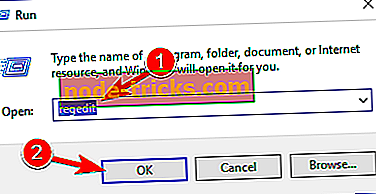
- Sikkerhetskopier registeret ved å klikke Exporter under Fil-alternativet.
- Naviger til denne banen:
- HKEY_CURRENT_USER -> Programvare -> Microsoft -> Windows -> Gjeldende versjon -> Internett-innstillinger
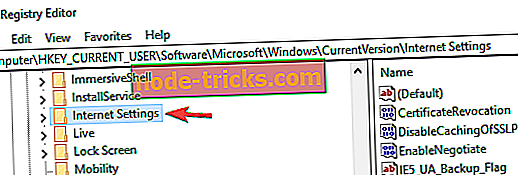
- HKEY_CURRENT_USER -> Programvare -> Microsoft -> Windows -> Gjeldende versjon -> Internett-innstillinger
- Slett disse fire verdiene:
- Overstyring av proxy
- Overfør proxy
- Proxy Aktiver
- Proxy-server
- Start datamaskinen på nytt og se etter endringer i en nettleser.
Løsning 5 - Fjern eventuelle problematiske eller mistenkelige applikasjoner
Noen ganger kan tredjepartsprogrammer forstyrre systemet og forårsake at det ikke er internettforbindelse, det er noe galt med proxy-servermeldingen . For å fikse dette problemet, anbefales det å finne og fjerne eventuelle mistenkelige programmer fra PCen.
Dette problemet kan forårsakes av ethvert program som endrer Internett-innstillingene, og mange brukere rapporterte at nettleserssikkerhetsprogrammet forårsaket dette problemet på PCen. Hvis du har dette eller andre lignende program installert, må du fjerne det.
For å løse problemet, anbefales det at du finner og fjerner de problematiske applikasjonene helt. Den beste måten å gjøre det på er å bruke avinstallasjonsprogramvare som IOBit Uninstaller . Hvis du ikke er kjent, kan avinstalleringsprogramvare fjerne ethvert program fra PCen, men det vil også fjerne alle filer og registeroppføringer som er tilknyttet det.
Når du har fjernet det problematiske programmet, bør problemet løses helt.
Løsning 6 - Tilbakestill Google Chrome
Ifølge brukere, en årsak til at det ikke er internettforbindelse, er det noe galt med proxy-servermeldingen, kan være Chrome-innstillingene dine. Hvis du har dette problemet, anbefales det at du tilbakestiller Google Chrome til standard.
Husk at denne prosessen fjerner hurtigbufferen din og utvidelsene dine, slik at du kanskje vil sikkerhetskopiere viktige data. For å tilbakestille Chrome til standard, gjør du bare følgende:
- Klikk på menyikonet øverst til høyre og velg Innstillinger fra menyen.
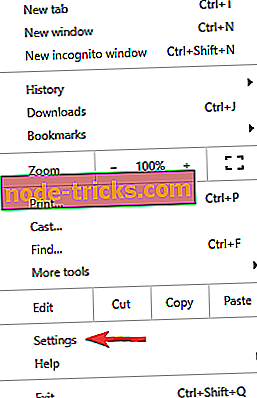
- Rull ned til bunnen og klikk på Avansert .
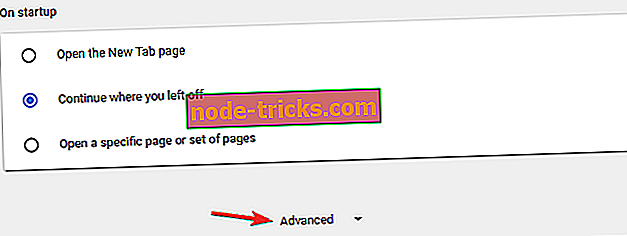
- Velg Gjenopprett innstillinger til de opprinnelige standardinnstillingene .
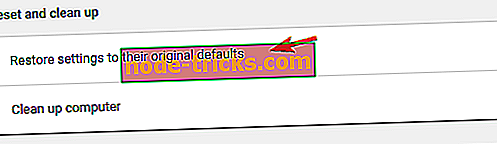
- Klikk på Tilbakestill innstillinger- knappen for å bekrefte.
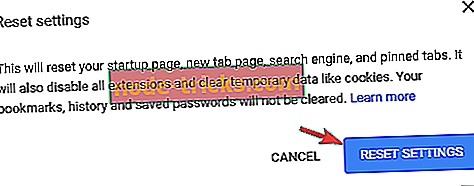
Når du har tilbakestilt Chrome til standard, bør problemet løses, og alt vil begynne å fungere igjen.
Løsning 7 - Installer Chrome på nytt
Hvis T her ikke er noen Internett-tilkobling, er det noe galt med at proxy-servermeldingen fortsetter å vises, problemet kan være relatert til Chrome-installasjonen din. For å fikse problemet, må du installere Chrome på nytt.
Dette er ganske enkelt å gjøre, men hvis du vil helt fjerne Chrome, anbefaler vi deg å bruke en avinstalleringsprogramvare som vi nevnte i noen få løsninger tidligere. Når du fjerner Chrome, installerer du det på nytt og kontrollerer om det løser problemet.
I tillegg til å installere om Chrome, vil du kanskje prøve Beta eller Canary-versjonen. Beta-versjonen bringer vanligvis nye korrigeringer, og hvis du tror at en feil i Chrome forårsaker problemet, kan du prøve Beta-versjonen.
På den annen side tilbyr Kanariske versjonen de nyeste rettelsene, men disse løsningene er kanskje ikke fullt testet, så du kan støte på andre problemer.
- Relatert : 10 beste avinstalleringsprogramvare for PC-brukere
Løsning 8 - Prøv en annen nettleser
Hvis det ikke er noen Internett-tilkobling, er det noe galt med proxy-servermeldingen som vises i Chrome, du vil kanskje sjekke om problemet vises i andre nettlesere som Firefox eller Edge.
Bytte til en ny nettleser kan være vanskelig, men du vil kanskje vurdere dette som en midlertidig løsning, i det minste til du klarer å fikse problemet med Chrome.
Det bør avlaste deg feilen og la deg bruke din nettleser på en sømløs måte igjen. Hvis du har spørsmål eller forslag av noe slag, sørg for å fortelle oss i kommentarene. Kommentar-delen er like nedenfor.